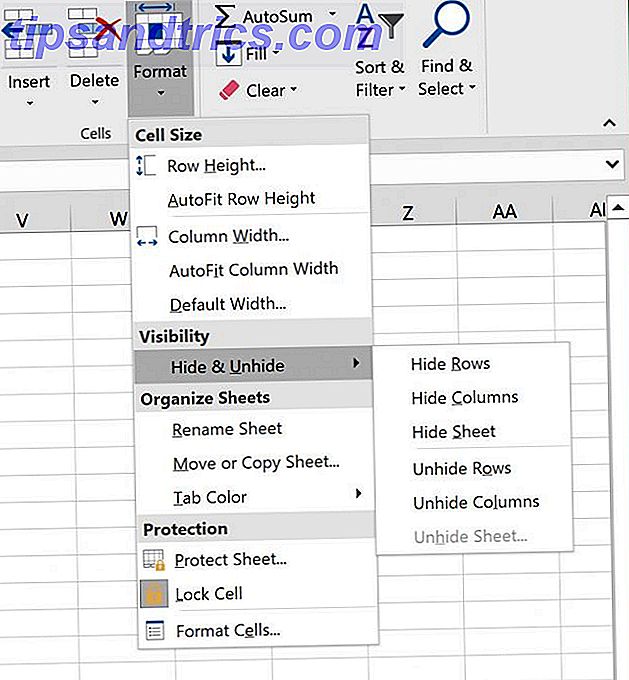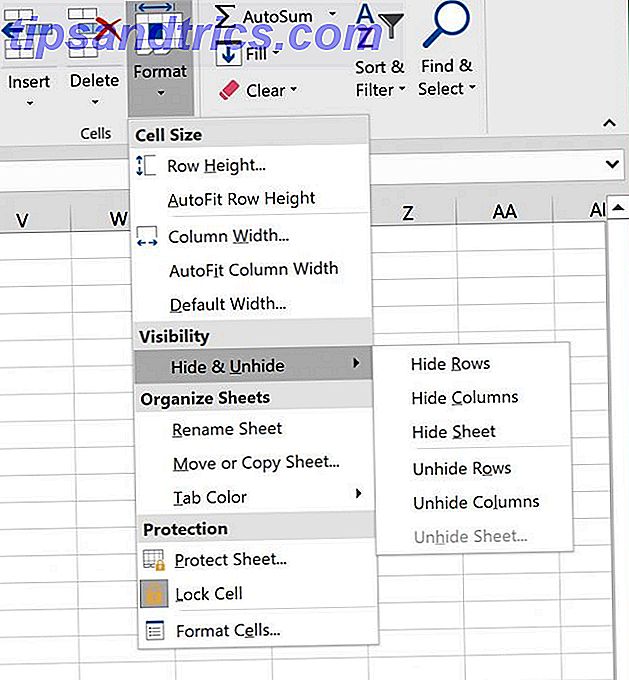
Si está tratando con una hoja de cálculo con muchos datos, a veces es útil ocultar o mostrar filas y columnas para ver mejor la información que necesita analizar. Afortunadamente, Excel lo hace fácil de hacer esto.
Cómo ocultar columnas y filas en Excel
- Seleccione la (s) columna (s) o fila (s) que desea ocultar. Puede seleccionar varias columnas o filas que están una al lado de la otra manteniendo presionada la tecla Mayús, de lo contrario, puede seleccionar varias celdas manteniendo presionada la tecla Control ( Comando en Mac).
- También puede escribir el identificador de fila o columna en el cuadro de nombre a la izquierda del campo de fórmula, por lo que si desea ocultar la segunda fila, por ejemplo, escriba B2.
- Una vez que haya hecho su selección:
- En la pestaña Inicio, debajo del grupo Celdas, haga clic en Formato > Ocultar y mostrar > Ocultar filas o Ocultar columnas .
- O puede hacer clic con el botón derecho en la hoja de cálculo de Excel en la columna o fila que desea ocultar y hacer clic en Ocultar . (Este método no funcionará si ha escrito el identificador de fila o columna).
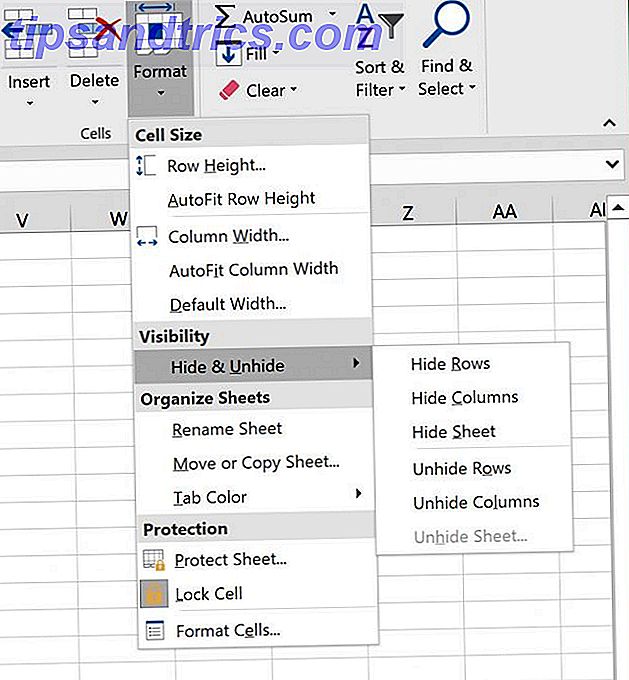
- Se eliminará la columna o fila y verá una delgada línea doble que indica dónde estaba la columna o fila oculta.
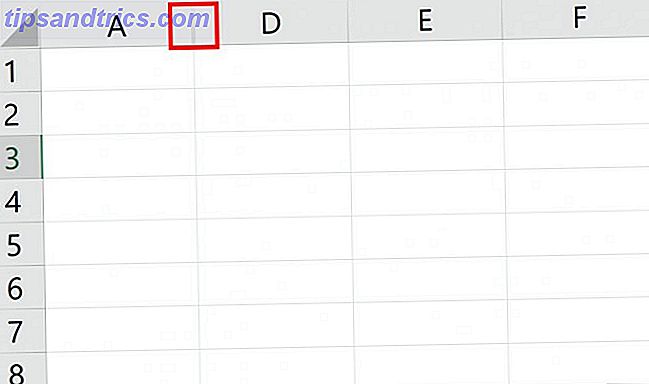
Cómo mostrar columnas o filas
Hay algunas formas de seleccionar las filas o columnas que desea mostrar:
- Haga clic con el botón derecho en la delgada línea doble que indica una fila o columna oculta y haga clic en Mostrar .
- Haga clic en la delgada línea doble que indica una fila o columna oculta para seleccionarla. Si desea mostrar todas las filas o columnas, seleccione todas usando el atajo de teclado Ctrl o Comando + A. En la pestaña Inicio, debajo del grupo Celdas, haga clic en Formato > Ocultar y mostrar > Unh ide Rows o Unh ide Columns .
Si bien puede ocultar o mostrar varias filas o varias columnas al mismo tiempo, no puede ocultar ni mostrar simultáneamente filas y columnas.
¿Cuáles son sus consejos de productividad de Excel favoritos? Háganos saber en los comentarios.